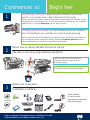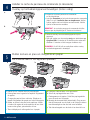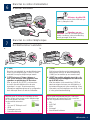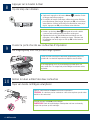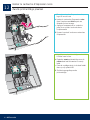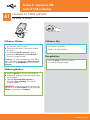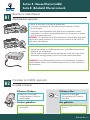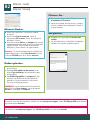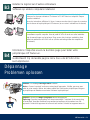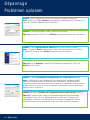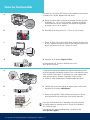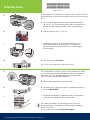1
2
3
*
*
*Acheté séparément.
Le contenu peut varier.
*Moet apart worden aangeschaft.
De inhoud kan afwijken.
Alle tape en de oranje vergrendeling verwijderen
Begin hier
Gebruikers van een USB-kabel: Als u de software correct wilt installeren,
moet u de USB-kabel pas aansluiten als u hierom wordt gevraagd.
In deze handleiding wordt de installatie beschreven van de HP All-in-One en de verbinding
van het apparaat met uw computer of netwerk. Raadpleeg Problemen oplossen verderop
in deze handleiding als u problemen ondervindt bij de installatie.
Til de toegangsklep voor de printcartridge op.
Verwijder de oranje transportvergrendeling.
Guide de confi guration du périphérique Tout-en-un HP Offi cejet série 6300
Onderdelen controleren
Commencez ici
Utilisateurs de câble USB : Pour garantir une installation correcte du
logiciel, ne connectez pas le câble USB avant d’y être invité.
Utilisez ce guide pour installer le matériel et connecter le périphérique HP Tout-en-un à votre
ordinateur ou à un réseau fonctionnel. Si vous rencontrez des problèmes lors de l’installation,
reportez-vous à la rubrique Dépannage plus loin dans ce guide.
Ouvrez la porte d’accès aux cartouches
d’impression. Retirez et jetez le verrou
de transport orange.
Retirez tous les rubans adhésifs et le verrou orange
Installatiehandleiding voor HP Offi cejet 6300 All-in-One series
Repérez les composants
USB
Windows
Mac

2 • HP Tout-en-Un
5
4
Overlay op het bedieningspaneel bevestigen (indien nodig)
a Plaats de overlay van het bedieningspaneel op het
apparaat.
b Druk alle randen van de overlay stevig aan totdat deze op
zijn plaats klikt . Controleer of de hoeken en de onderrand
vastzitten. Controleer of alle knoppen bruikbaar zijn.
BELANGRIJK: De HP All-in-One werkt alleen als de overlay
op het bedieningspaneel is bevestigd!
De onderste lade in het apparaat plaatsen
a Plaats de onderste lade in het apparaatn.
b Schuif de papiergeleider naar links.
c Plaats gewoon wit papier. Schuif de papiergeleider
naar de rand van het papier.
d Bevestig de bovenste lade (uitvoerlade). Zorg ervoor
dat de bovenrand van de lade in de lichtgrijze haken
wordt bevestigd en duw de lade naar beneden.
e Trek het verlengstuk van de lade uit en draai dit om.
Installez le cache du panneau de commande (si nécessaire)
Mettez les bacs en place et chargez-les en papier
a Alignez le cache du panneau de commande
sur le périphérique.
b Appuyez fermement sur les bords du panneau de commande
jusqu’à ce qu’il s’enclenche dans son emplacement . Vérifi ez
que les angles et le bord inférieur sont enclenchés. Vérifi ez
que les boutons sont accessibles.
IMPORTANT : Le cache du panneau de commande doit être
fi xé pour que le périphérique HP Tout-en-un fonctionne !
a Insérez le bac inférieur dans le périphérique.
b Faites glisser vers la gauche le taquet d’alignement
du papier.
c Chargez du papier blanc ordinaire. Déplacez le
taquet d’alignement du papier sur le bord du papier.
d Mettez en place le bac de sortie supérieur. Veillez
à insérer les ergots du bord supérieur du bac dans
les encoches grises, puis abaissez le bac.
e Tirez et déployez la rallonge du bac à papier.
a
b
a
b
c
d
e

HP Tout-en-Un • 3
6
7
Netsnoer aansluiten
Gebruikers van een
USB-kabel: Sluit de USB-kabel pas aan
nadat u verderop in deze handleiding
wordt gevraagd dit te doen.
Het telefoonsnoer aansluiten
Zie de gebruikershandleiding als u uw eigen
telefoonsnoer wilt gebruiken of als u over een
van de volgende functies beschikt:
• DSL
• VoIP/FoIP
• ISDN
• Voicemail
• Verschillende beltonen
a (1-LINE)
Sluit het ene uiteinde van het meegeleverde
telefoonsnoer aan op de telefoonaansluiting
(1-LINE) en het andere op een wandcontact.
b (2-EXT) Voer ook de volgende stap uit als u de
telefoon/het antwoordapparaat wilt aansluiten
op de HP All-in-One.
Haal de stekker uit de aansluiting (2-EXT) en
steek vervolgens het snoer van de telefoon of
het antwoordapparaat in de aansluiting. Meer
informatie over het installeren van de fax vindt
u in de gebruikershandleiding.
Branchez le cordon d’alimentation
Utilisateurs de câble USB :
Ne connectez pas le câble USB tant que
vous n’y êtes pas invité.
Branchez le cordon téléphonique
a (1-LINE)
Branchez une extrémité du cordon téléphonique
fourni au port téléphonique (1-LINE) et l’autre
extrémité à une prise téléphonique murale.
b (2-EXT) Suivez aussi l’étape ci-dessous si
vous voulez connecter votre téléphone/votre
répondeur au périphérique HP Tout-en-un.
Otez la prise du port (2-EXT), puis branchez
le cordon de votre téléphone ou de votre
répondeur à ce port. Vous trouverez des
informations supplémentaires sur la confi guration
de la télécopie dans le Guide de l’utilisateur.
Reportez-vous au Guide de l’utilisateur si vous
voulez utiliser votre propre cordon téléphonique
ou si vous utilisez l’une des
fonctionnalités suivantes :
• DSL
• Voix sur IP/Télécopie sur IP
• ISDN
• Messagerie vocale
• Sonneries distinctes
ab

4 • HP Tout-en-Un
8
9
10
Op de knop Aan drukken
De toegangsklep voor de printcartridge openen
Til de toegangsklep voor de printcartridge op totdat deze niet
meer verder kan. De wagen met printcartridges wordt naar rechts
verplaatst.
Tape van beide cartridges verwijderen
Verwijder de tape van beide printcartridges.
VOORZICHTIG: Raak de koperkleurige contactpunten niet aan en bevestig
de tape niet opnieuw op de cartridges.
a Nadat u op de knop Aan hebt gedrukt, wacht u totdat
u om een taal wordt gevraagd voordat u verder gaat.
b Selecteer de taal voor het beeldscherm met behulp van de
pijltoetsen, druk op OK en bevestig uw keuze. Selecteer met
de pijltoetsen uw land/regio en druk op OK om de keuze te
bevestigen.
Ouvrez la porte d’accès aux cartouches d’impression
Appuyez sur le bouton Activer
Retirez le ruban adhésif des deux cartouches
Ouvrez la porte d’accès aux cartouches d’impression jusqu’à ce
qu’elle bute. Le chariot d’impression se déplace vers la droite.
Retirez le ruban adhésif des deux cartouches d’impression.
ATTENTION : Ne touchez pas les contacts en cuivre et ne replacez pas le ruban
adhésif sur les cartouches.
a Après avoir appuyé sur le bouton Activer , attendez l’invite
de langue avant de poursuivre.
b Pour défi nir la langue d’affi chage, utilisez les touches fl échées
pour sélectionner votre langue, appuyez sur OK , puis confi rmez
votre sélection. Utilisez les fl èches pour sélectionner votre pays/
région, appuyez sur OK , puis confi rmez votre sélection.

HP Tout-en-Un • 5
11
Driekleurencartridge plaatsen
De printcartridges kunnen alleen worden
geplaatst als het apparaat is ingeschakeld
Zorg ervoor dat de wagen met printcartridges
aan de rechterkant staat.
a Houd de driekleuren printcartridge vast
met het HP-label naar boven.
b Plaats de driekleuren printcartridge voor
de linker sleuf met het groene label.
c Duw de cartridge stevig in de sleuf totdat
deze op zijn plaats klikt.
Insérez la cartouche d’impression couleur
Le périphérique doit être activé avant de
pouvoir insérer les cartouches d’impression.
Assurez-vous que le chariot d’impression est
positionné sur la droite.
a Tenez la cartouche d’impression couleur ,
logo HP vers le haut.
b Insérez la cartouche d’impression couleur
dans l’emplacement gauche ayant une
étiquette verte.
c Appuyez fermement sur la cartouche
jusqu’à ce qu’elle s’enclenche dans
l’emplacement.

6 • HP Tout-en-Un
12
Zwarte printcartridge plaatsen
a Houd de zwarte printcartridge vast met het
HP-label naar boven.
b Plaats de zwarte printcartridge voor de
rechter sleuf met het zwarte en oranje
label.
c Duw de cartridge stevig in de sleuf totdat
deze op zijn plaats klikt.
d Sluit de toegangsklep van de
printcartridge.
Insérez la cartouche d’impression noire
a Tenez la cartouche d’impression noire ,
logo HP vers le haut.
b Insérez la cartouche d’impression noire
dans l’emplacement droit ayant une
étiquette noire et orange.
c Appuyez fermement sur la cartouche
jusqu’à ce qu’elle s’enclenche dans
l’emplacement.
d Fermez la porte d’accès aux cartouches
d’impression.

HP Tout-en-Un • 7
13
14
Printcartridges uitlijnen
Computer inschakelen
Nadat u de toegangsklep hebt gesloten, wordt er een bericht weergegeven dat het apparaat gereed is voor uitlijnen.
a Controleer of er papier in het apparaat zit en druk op OK na elk bericht om het proces te starten.
b De uitlijningspagina wordt afgedrukt. Controleer de status op het scherm. Druk op OK om het proces te voltooien.
Als er problemen zijn bij het uitlijnen, controleert u of er gewoon wit papier is geplaatst.
De uitlijning is voltooid als de pagina is afgedrukt.
a Schakel de computer in, meld u indien nodig aan en wacht totdat
het bureaublad wordt weergegeven.
b Sluit alle geopende programma’s.
Alignez les cartouches d’impression
Allumez l’ordinateur
Une fois la porte d’accès aux cartouches d’impression fermée, un message s’affi che indiquant que le périphérique est prêt
pour l’alignement.
a Assurez-vous que le papier est correctement chargé, puis appuyez sur OK après chaque message pour lancer
le processus.
b La page d’alignement s’imprime. Vérifi ez le statut sur l’écran. Appuyez sur OK pour terminer le processus.
En cas de problème survenant au cours de l’alignement, vérifi ez que vous avez chargé du papier blanc ordinaire.
L’alignement est terminé lorsque la page est imprimée.
a Allumez l’ordinateur, connectez-vous si nécessaire et attendez que
le bureau s’affi che.
b Fermez tous les programmes.
ab

8 • HP Tout-en-Un
15
Eén type verbinding kiezen (A of B)
Gebruik dit type verbinding als u het apparaat direct op een computer
wilt aansluiten. (Sluit de USB-kabel pas aan als u wordt gevraagd om
dat te doen.)
Benodigde apparatuur: USB-kabel.
Instructies voor een USB-verbinding vindt u in sectie A (pagina 9).
A: USB-verbinding - nog niet aansluiten
Gebruik dit type verbinding als u het apparaat met een Ethernet-kabel op
een netwerk wilt aansluiten.
Benodigde apparatuur: hub/router/switch en Ethernet-kabel.
Instructies voor een Ethernet-verbinding vindt u in sectie B (pagina 11).
B: (Bekabeld) Ethernet-netwerk
Ga voor meer informatie over het instellen van een netwerk naar www.hp.com/support ,
voer HP Offi cejet 6300 in en zoek naar Netwerkconfi guratie .
Choisissez UN type de connexion (A ou B)
Utilisez ce type de connexion si vous souhaitez relier le périphérique
directement à un ordinateur (Ne connectez pas le périphérique tant
que vous n’y êtes pas invité par le logiciel).
Equipement requis : Câble USB.
Dans le cas d’une connexion USB, suivez les instructions de la Section A
(page 9).
A : Connexion USB - N’établissez pas encore la connexion
Utilisez ce type de connexion si vous souhaitez relier le périphérique au
réseau via un câble Ethernet.
Equipement requis : Concentrateur/routeur/commutateur et câble Ethernet.
Dans le cas d’une connexion par câble Ethernet, suivez les instructions de la
Section B (page 11).
B : Réseau Ethernet (câblé)
Pour plus d’informations sur une installation réseau, accédez au site www.hp.com/support ,
entrez HP Offi cejet 6300, puis effectuez une recherche sur Confi guration du réseau .

A1
HP Tout-en-Un • 9
Sectie A: USB-verbinding
De juiste cd kiezen
Windows-gebruikers:
a Plaats de groene HP All-in-One Windows-cd.
b Installeer de software volgens de aanwijzingen
op het scherm.
c Selecteer Direct naar deze computer in
het scherm Type verbinding . Ga naar de
volgende pagina.
OPMERKING: als het opstartscherm niet verschijnt,
dubbelklikt u op Deze computer , op het pictogram
Cd-rom en vervolgens op setup.exe .
a Plaats de grijze HP All-in-One Mac-cd.
b Ga naar de volgende pagina.
Mac-gebruikers:
Section A : Connexion USB
Choisissez le CD-ROM approprié
a Insérez le CD-ROM vert du périphérique
HP Tout-en-un pour Windows.
b Suivez les instructions à l’écran pour installer
le logiciel.
c Dans l’écran Type de connexion , veillez à
sélectionner Directement sur cet ordinateur .
Passez à la page suivante.
Remarque : Si l’écran de démarrage ne s’affi che
pas, cliquez deux fois sur l’icône Poste de travail ,
puis sur l’icône du CD-ROM , puis sur le fi chier
setup.exe .
a Insérez le CD-ROM gris du périphérique
HP Tout-en-un pour Mac.
b Passez à la page suivante.
Utilisateurs Windows : Utilisateurs Mac :

A2
A3
10 • HP Tout-en-Un
Windows-gebruikers:
Mac-gebruikers:
a Volg de instructies op het scherm tot u wordt
gevraagd de USB-kabel aan te sluiten. (Dit kan
enkele minuten duren.)
Zodra u wordt gevraagd dit te doen, sluit u de
USB-kabel aan op de poort aan de achterzijde
van de HP All-in-One en op een willekeurige
USB-poort van de computer.
b Volg de instructies op het scherm. Vul de
schermen Wizard Fax-setup en Nu aanmelden
volledig in.
a Sluit de USB-kabel aan op uw computer en op de
USB-poort aan de achterzijde van het apparaat.
b Plaats de HP All-in-One-cd. Dubbelklik op het
pictogram HP All-in-One Installer .
c Vul alle schermen in, inclusief de Confi guratie-
assistent.
Gefeliciteerd! Op de laatste pagina ziet u hoe u de HP All-in-One kunt uitproberen.
Branchez le câble USB
USB-kabel aansluiten
Utilisateurs Windows :
Utilisateurs Mac :
a Suivez les instructions affi chées à l’écran
jusqu’au message vous invitant à brancher le
câble USB. (Ceci peut prendre plusieurs minutes.)
Une fois l’invite affi chée, raccordez le câble USB
au port situé à l’arrière du périphérique HP Tout-
en-un, puis à un port USB de l’ordinateur.
b Suivez les instructions affi chées à l’écran.
Complétez les écrans Assistant de confi guration
du télécopieur HP et Enregistrement .
a Raccordez le câble USB de votre ordinateur au port
USB situé à l’arrière du périphérique.
b Insérez le CD-ROM du périphérique HP Tout-en-un.
Cliquez deux fois sur l’icône Programme
d’installation HP Tout-en-un .
c Veillez à compléter tous les écrans, y compris celui
de l’assistant de confi guration.
Félicitations ! Reportez-vous à la dernière page pour tester votre périphérique HP Tout-en-un.

B1
B2
HP Tout-en-Un • 11
Sectie B: (Bekabeld) Ethernet-netwerk
a Verwijder de gele plug aan de achterzijde van het apparaat.
b Sluit het ene uiteinde van de Ethernet-kabel aan op de Ethernet-poort aan de
achterzijde van het apparaat.
c Sluit het andere uiteinde van de Ethernet-kabel aan op de hub/router/switch.
Als de kabel niet lang genoeg is, moet u een andere kabel aanschaffen.
BELANGRIJK: Sluit de Ethernet-kabel niet aan op een kabelmodem. U moet een
werkend netwerk hebben. Sluit de Ethernet-kabel niet aan als u de USB-kabel al
hebt aangesloten.
Ethernet-kabel aansluiten
De juiste cd kiezen
a Plaats de grijze HP All-in-One
Mac-cd.
a Plaats de groene HP All-in-One
Windows-cd.
Windows-gebruikers: Mac-gebruikers:
a Retirez la prise jaune à l’arrière du périphérique.
b Connectez une extrémité du câble Ethernet au port Ethernet à l’arrière
du périphérique.
c Connectez l’autre extrémité du câble Ethernet au concentrateur/routeur/
commutateur. Si le câble n’est pas suffi samment long, vous pouvez en acheter
un de la longueur appropriée.
IMPORTANT : Ne connectez pas le câble Ethernet à un modem câble. Vous devez
disposer d’un réseau fonctionnel. Si vous avez déjà connecté le câble USB, ne
reliez pas le câble Ethernet.
Section B : Réseau Ethernet (câblé)
Branchez le câble Ethernet
Choisissez le CD-ROM approprié
Utilisateurs Windows : Utilisateurs Mac :
a Insérez le CD-ROM vert
du périphérique HP Tout-en-un
pour Windows.
a Insérez le CD-ROM gris
du périphérique HP Tout-en-un
pour Mac.

B2
12 • HP Tout-en-Un
Antivirus-, antispamware- of fi rewallprogramma’s kunnen de installatie van de software blokkeren. Ga voor meer
informatie naar www.hp.com/support , voer HP Offi cejet 6300 in en zoek naar Firewalls .
b Dubbelklik op het pictogram HP All-in-One
Installer .
c Vul alle schermen in, inclusief de Confi guratie-
assistent. Ga naar de volgende pagina.
b Installeer de software volgens de aanwijzingen
op het scherm.
c Selecteer Door middel van het netwerk in het
scherm Type verbinding . Volg de aanwijzingen
op het scherm.
d Kies blokkering opheffen of accepteren bij alle
berichten van de fi rewall, anders mislukt de
installatie. Volg de instructies op het scherm.
Ga naar de volgende pagina.
OPMERKING: Als het opstartscherm niet verschijnt,
dubbelklikt u op Deze computer , op het pictogram
Cd-rom en vervolgens op setup.exe .
Ethernet: Vervolg
Windows-gebruikers:
Mac-gebruikers:
b Suivez les instructions à l’écran pour installer
le logiciel.
c Dans l’écran Type de connexion , veillez à
sélectionner Par le réseau . Suivez les instructions
affi chées à l’écran.
d Vous devez choisir Refuser ou Accepter pour tous les
messages du pare-feu, faute de quoi la confi guration
risque d’échouer. Suivez toutes les instructions
affi chées à l’écran. Passez à la page suivante.
Remarque : Si l’écran de démarrage ne s’affi che pas,
cliquez deux fois sur l’icône Poste de travail , puis sur
l’icône du CD-ROM , puis sur le fi chier setup.exe .
Les anti-virus, les anti-spams ou les programmes pare-feux installés sur votre système peuvent interrompre l’installation
du logiciel. Pour plus d’informations, accédez au site www.hp.com/support , entrez HP Offi cejet 6300 , puis effectuez
une recherche sur Pare-feux .
Utilisateurs Windows :
Utilisateurs Mac :
b Cliquez deux fois sur l’icône Programme
d’installation HP Tout-en-un .
c Veillez à compléter tous les écrans, y compris
celui de l’assistant de confi guration. Passez à
la page suivante.
Ethernet : (suite)

HP Tout-en-Un • 13
B4
B3
Probleem: Het bericht Wagen vastgelopen wordt weergegeven.
Oplossing: Open de toegangsklep voor de printcartridge. Controleer of de oranje plug
is verwijderd. Verwijder eventueel nog aanwezige tape aan de binnenkant van het
apparaat. Schakel het apparaat uit en wacht een minuut. Schakel het apparaat weer in.
Als er meerdere computers op het netwerk zijn aangesloten, installeert u de HP All-in-
One-software op elke computer. Kies de juiste HP All-in-One-cd voor elke installatie.
Volg de aanwijzingen op het scherm. Zorg ervoor dat u het type verbinding kiest
tussen het netwerk en de HP All-in-One (niet de verbinding tussen de computer en
het netwerk).
Software op andere computers installeren
Gefeliciteerd! Op de laatste pagina ziet u hoe u de HP All-in-One
kunt uitproberen.
Dépannage
Problème : Le message Bourrage chariot s’affi che.
Action : Ouvrez la porte d’accès aux cartouches d’impression. Vérifi ez que vous avez
retiré la prise orange. Retirez tout ruban adhésif de l’intérieur du périphérique. Eteignez
le périphérique et attendez une minute. Rallumez le périphérique.
Si vous disposez d’ordinateurs supplémentaires sur le réseau, installez le logiciel HP
Tout-en-un sur chaque ordinateur. Choisissez le CD HP Tout-en-un adapté à chaque
nouvelle installation.
Suivez les instructions affi chées à l’écran. Assurez-vous de choisir le type de connexion
entre le réseau et le périphérique HP Tout-en-un (et non entre l’ordinateur et le réseau).
Installez le logiciel sur d’autres ordinateurs
Félicitations ! Reportez-vous à la dernière page pour tester votre
périphérique HP Tout-en-un.
Problemen oplossen

14 • HP Tout-en-Un
Problemen oplossen
Probleem: U bent niet gevraagd om de USB-kabel aan te sluiten.
Oplossing: Verwijder de HP All-in-One Windows -cd en plaats deze opnieuw. Zie sectie A.
Probleem: Het Microsoft-scherm Hardware toevoegen wordt weergegeven.
Oplossing: Klik op Annuleren . Verwijder de USB-kabel en plaats de HP All-in-One
Windows -cd. Zie sectie A.
Probleem: Het scherm Installatie van het apparaat kon niet worden voltooid verschijnt.
Oplossing: Controleer of de overlay van het bedieningspaneel goed is bevestigd.
Ontkoppel de HP All-in-One en sluit het apparaat opnieuw aan. Controleer alle
verbindingen. Controleer of de USB-kabel op de computer is aangesloten. Sluit de
USB-kabel niet aan op een toetsenbord of een hub zonder voeding. Zie sectie A.
Problème : Vous n’avez pas vu l’écran vous invitant à connecter le câble USB.
Action : Retirez le CD-ROM Windows accompagnant le périphérique HP Tout-en-un, puis
insérez-le à nouveau. Reportez-vous à la Section A.
Problème : L’écran Ajout de nouveau matériel de Microsoft Windows s’affi che.
Action : Cliquez sur Annuler . Débranchez le câble USB, puis introduisez le CD-ROM
du logiciel HP Tout-en-un pour Windows . Reportez-vous à la Section A.
Problème : L’écran La confi guration du périphérique ne s’est pas achevée s’affi che.
Action : Vérifi ez que le cache du panneau de commande est correctement installé.
Débranchez le périphérique HP Tout-en-un, puis rebranchez-le. Vérifi ez toutes les
connexions. Assurez-vous que le câble USB est branché à l’ordinateur. Ne branchez pas
le câble USB sur un clavier ni sur un concentrateur non doté de sa propre alimentation.
Reportez-vous à la Section A.
Dépannage

© Copyright 2006 Hewlett-Packard Development Company, L.P.
b Munissez-vous d’une photo 10 x 15 cm (4 x 6 pouces).
c Placez la photo (face vers le bas) dans l’angle avant droit de
la vitre. Assurez-vous que le bord le plus long de la photo est
aligné sur l’avant de la vitre. Fermez le capot.
d Appuyez sur le bouton Copier, Couleur .
Le périphérique HP Tout-en-un effectue une copie
de la photo d’origine.
Félicitations ! Le logiciel HP Tout-en-un est installé et vous pouvez
commencer à l’utiliser. Réimprimez une photo.
a Retirez le papier blanc ordinaire et chargez du papier photo
au format 10 x 15 cm (4 x 6 pouces). Orientez les feuilles
côté brillant vers le bas. Déplacez les taquets d’alignement
du papier sur la pile de papier.
Pour plus d’informations sur l’impression de photos à partir
de cartes mémoire, reportez-vous au Guide de l’utilisateur
et à l’aide en ligne.
Pour obtenir de l’aide supplémentaire, consultez le site
www.hp.com/support .
b Vérifi ez que vous avez chargé du papier blanc ordinaire et
appuyez sur le bouton Index photos .
c Après avoir imprimé l’index photos, vous pouvez l’utiliser
pour sélectionner les photos que vous voulez imprimer.
L’index photos permet de sélectionner très facilement des photos
et de les imprimer directement à partir d’une carte mémoire, sans
avoir à utiliser l’ordinateur. Si vous avez une carte mémoire de
votre appareil photo, essayez d’imprimer l’index photos.
a Insérez la carte mémoire dans l’emplacement approprié.
Testez les fonctionnalités
a
c
b
d
a
b
c

© Copyright 2006 Hewlett-Packard Development Company, L.P.
De functies testen
Als u meer wilt weten over het afdrukken van foto’s van
geheugenkaarten, raadpleegt u de Gebruikershandleiding
en de online Help.
Ga voor meer hulp naar www.hp.com/support .
b Gebruik een foto van 10 x 15 cm.
c Plaats de foto (met de voorkant naar beneden) op de
rechterbenedenhoek van de glasplaat. De lange kant
van de foto moet langs de voorkant van het glas liggen.
Sluit het deksel.
d Druk op de knop Start, Kleur .
De HP All-in-One maakt een kopie van uw foto.
Gefeliciteerd! Nu de installatie is voltooid, kunt u de HP All-in-One
gaan gebruiken. Maak een extra afdruk van een van uw favoriete
foto’s.
a Haal het witte standaardpapier eruit en plaats fotopapier
van 10 x15 cm. De glanzende kant moet naar beneden zijn
gericht. Schuif de papiergeleiders naast de papierstapel.
b Controleer of er gewoon wit papier is geplaatst en druk op
de knop Voorbeeldvel .
c Nadat het voorbeeldvel is afgedrukt, kunt u het gebruiken
om de foto’s te selecteren die u wilt afdrukken.
Een voorbeeldvel is handig als u foto’s wilt selecteren en direct
van een geheugenkaart wilt afdrukken zonder de computer te
gebruiken. Als u een geheugenkaart van de camera hebt,
kunt u eerst een voorbeeldvel afdrukken.
a Plaats de geheugenkaart in de juiste sleuf.
*Q8061-90152*
Q8061-90152
*Q8061-90152*
a
c
b
d
a
b
c
-
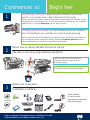 1
1
-
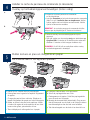 2
2
-
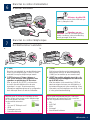 3
3
-
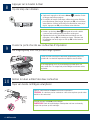 4
4
-
 5
5
-
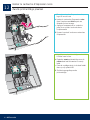 6
6
-
 7
7
-
 8
8
-
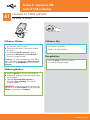 9
9
-
 10
10
-
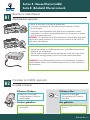 11
11
-
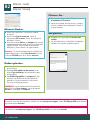 12
12
-
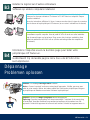 13
13
-
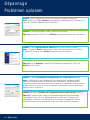 14
14
-
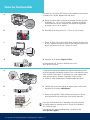 15
15
-
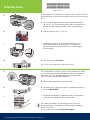 16
16
HP Officejet 6300 All-in-One Printer series Handleiding
- Type
- Handleiding
- Deze handleiding is ook geschikt voor
in andere talen
Gerelateerde papieren
-
HP Photosmart C5100 All-in-One Printer series Installatie gids
-
HP PSC 2350 series de handleiding
-
HP Photosmart 2700 series de handleiding
-
HP Photosmart C3180 de handleiding
-
HP Photosmart C3180 Handleiding
-
HP Photosmart C4380 All-in-One Printer series Installatie gids
-
HP Photosmart C6200 All-in-One Printer series Installatie gids
-
HP Photosmart C6200 All-in-One Printer series Handleiding
-
HP Photosmart C4140 de handleiding
-
HP Photosmart C5200 All-in-One Printer series Referentie gids